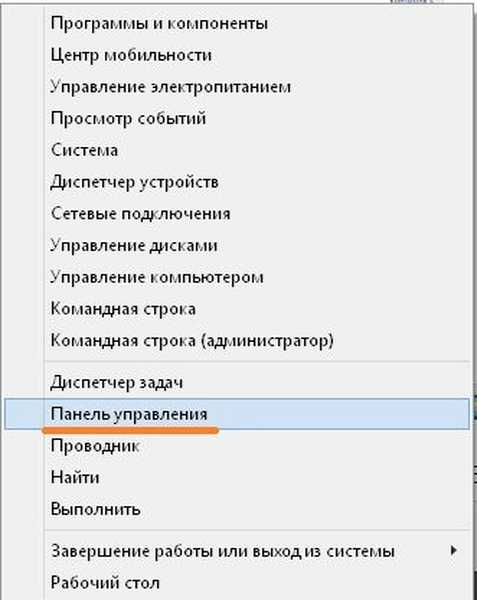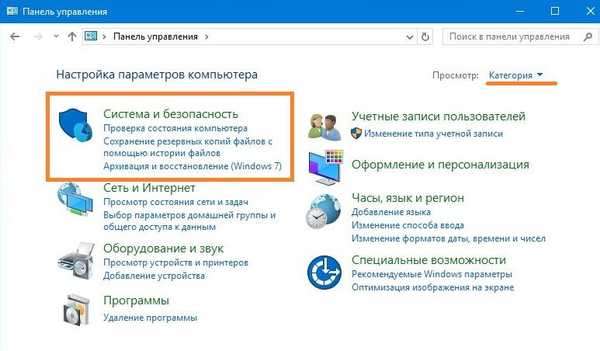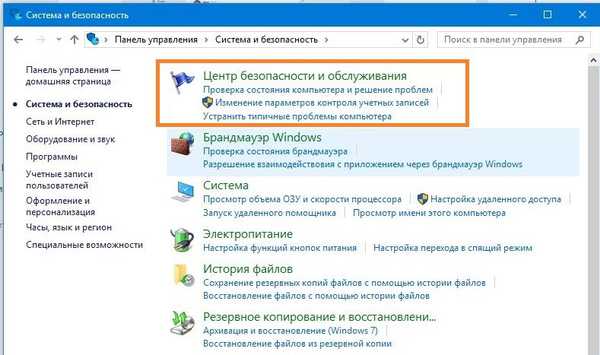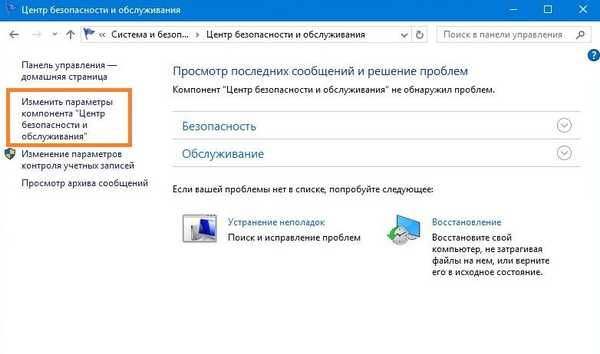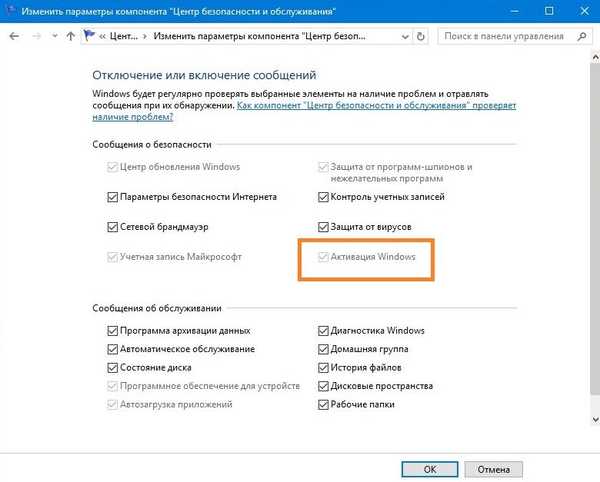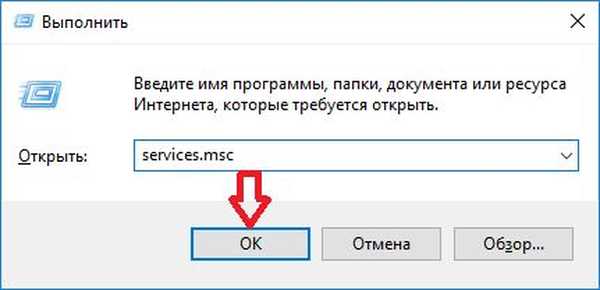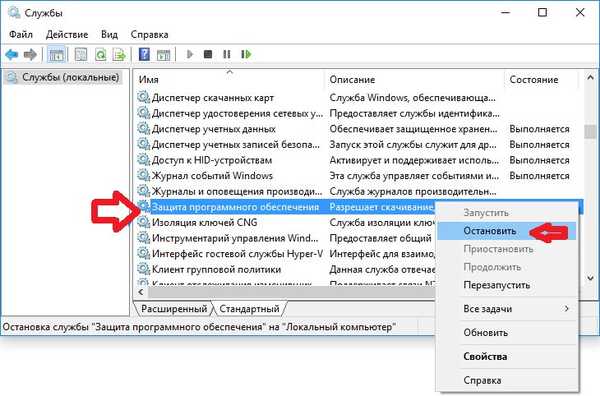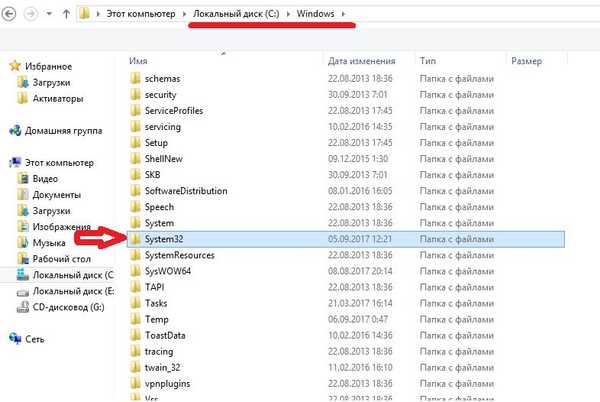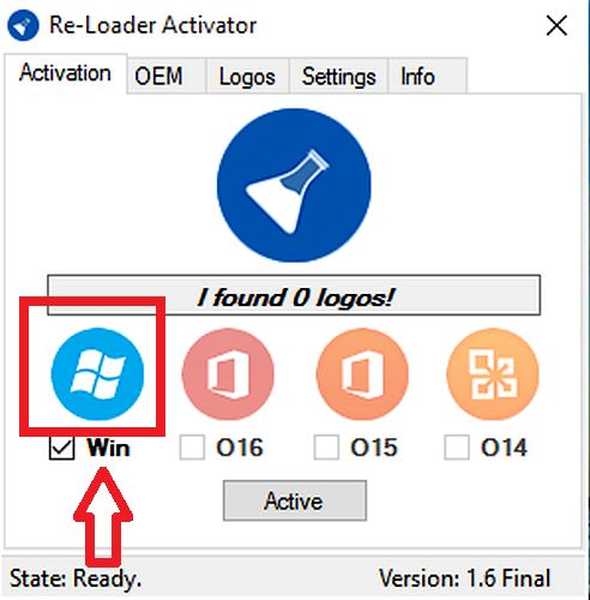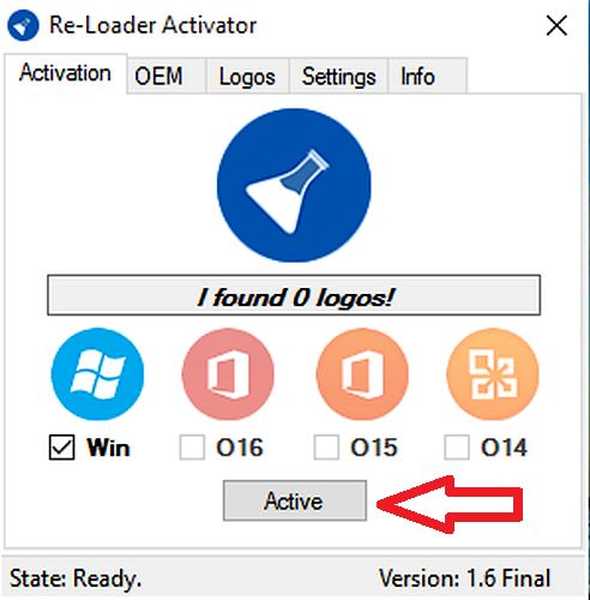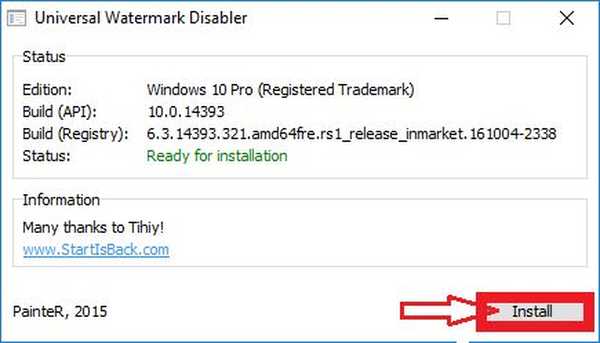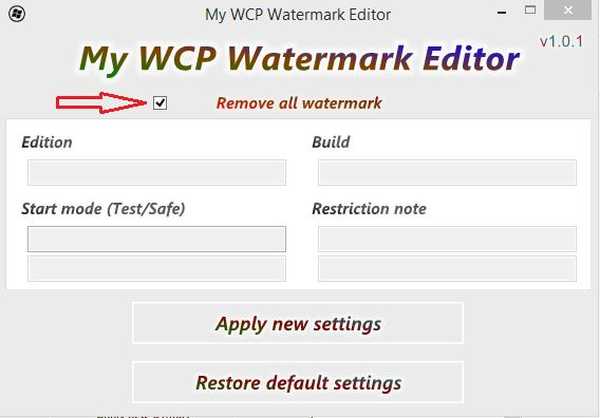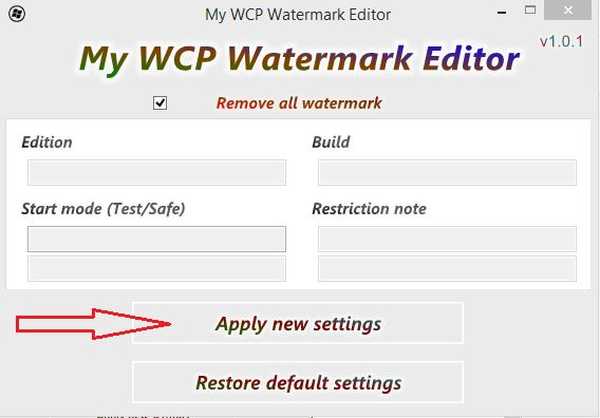Ті, хто оновив свою систему на комп'ютері до Windows 10, стикаються з проблемою наявності водяного знака на екрані. Це нагадування користувачеві про те, що версія оновлення не є повною. Сьогодні розповідь буде про те, як прибрати напис Активація Windows 10.

Чому з'являється напис з проханням активації
Перш ніж спробувати прибрати напис, розглянемо причину її появи. Якщо Windows 10 була встановлена з будь-якого системного носія, то після первинного завантаження ОС зажадає провести повну активацію. Це потрібно для того, щоб підтвердити ліцензійну версію, виключаючи при цьому піратське користування системними продуктами компанії Microsoft. Раніше напис активація зустрічалася і в Windows 8.
Після тридцяти пробних днів роботи з новою системою, термін закінчується і з'являється автоматичне повідомлення про придбання ліцензії Windows 10. Цей знак ніяк не впливає на роботу, але величезна кількість користувачів сильно дратує і з'являється бажання його прибрати.
Приховати напис можна трьома шляхами:
- Купівля повної ліцензійної версії.
- Стандартні настройки в центрі підтримки ОС.
- За допомогою утиліт, які є спеціалізованими програмами для проведення певних робіт з ОС.
Як прибрати за допомогою стандартних засобів Windows
Для усунення проблеми можна скористатися стандартними засобами ОС. Проблема в тому, що компанія Microsoft заборонила дана дія на деяких системах. Якщо ж у вас ця опція працює, то ми пояснимо, як прибрати напис Активація Windows 10 назавжди.
- Натисніть праву кнопку миші на кнопці Пуск і виберіть панель управління.
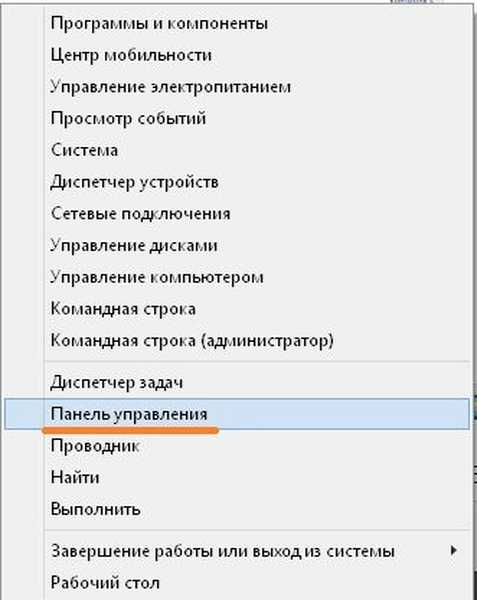
- Натисніть "Система і безпека". У правому верхньому куті повинно бути вибрано "Категорії".
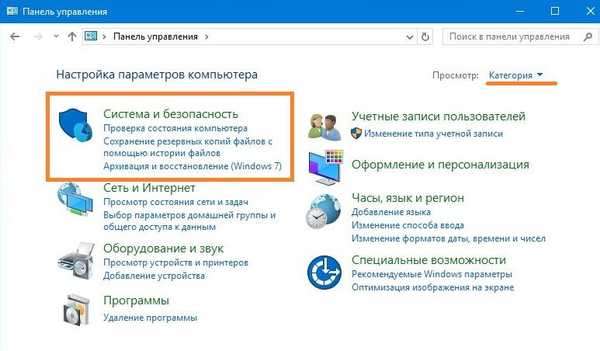
- Зайдіть в центр безпеки і обслуговування
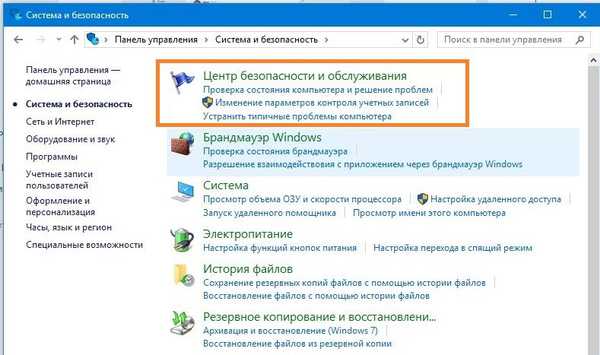
- Заходимо в зміна параметрів центру.
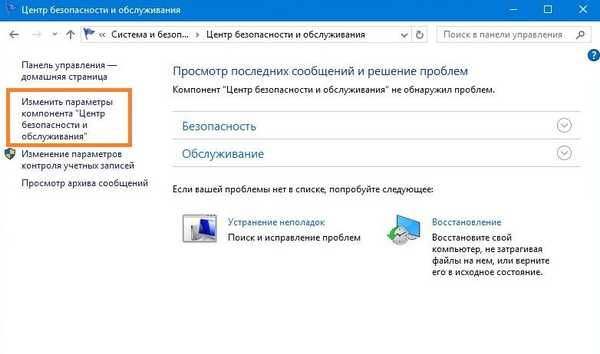
- І знімаємо галочку. Вона активна тільки у неактивованих систем.
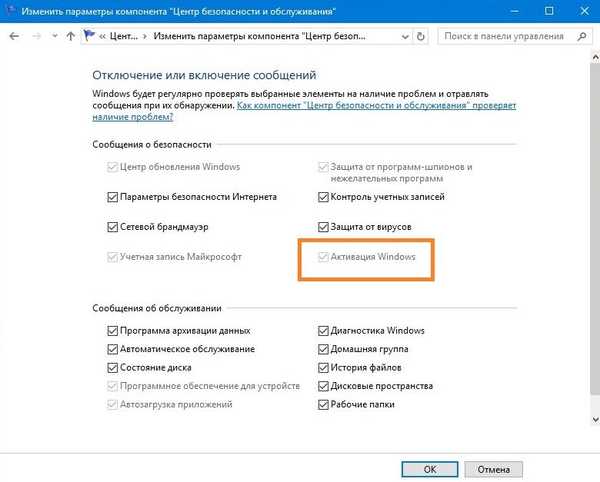
Більш складний спосіб прибрати водяний знак - за допомогою чистки system32:
- Натискаємо клавіші Win + R і вводимо команду services.msc.
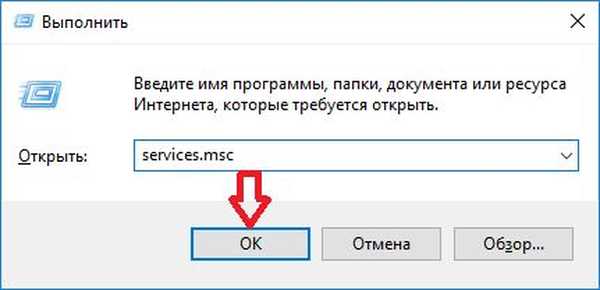
- Серед усього знаходимо "захист ПО Віндовс" і натискаємо зупинити.
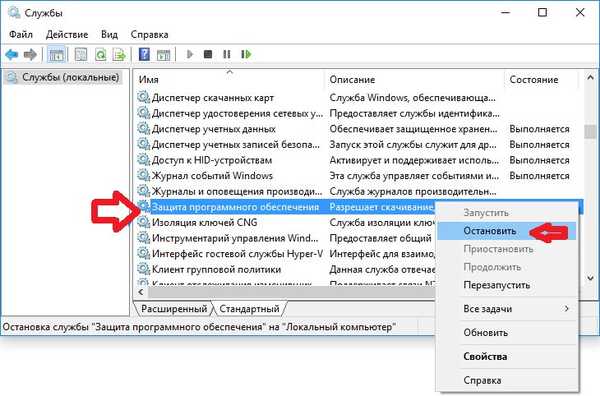
- В папці "Windows" відшукайте system32.
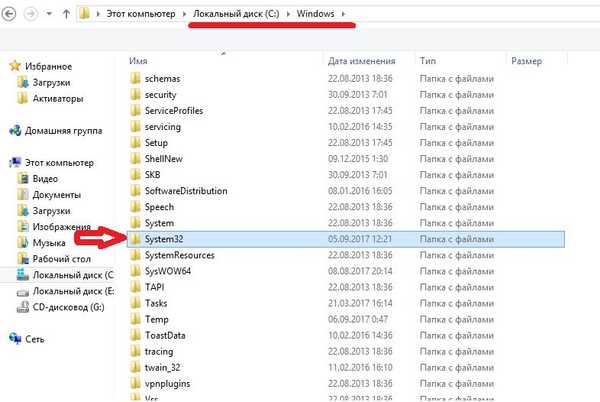
- Наступним дією буде видалення всіх файлів з розширенням "С7483456-A289-439d-8115-601632D005A0".
- перезавантажте комп'ютер.
Приховування ВОТЕРМАРК за допомогою Re-Loader Activator
Ця програма існувало ще при системі XP. Після виходу 10-ки його оновили. Re-Loader Activator - це легка у використанні програма, яка швидко допоможе прибрати ВОТЕРМАРК. Дотримуйтесь наступної інструкції:
- Скачайте Re-Loader Activator з Інтернету. Здійснюйте скачування програми тільки через офіційний сайт.
Завантажити Re-Loader Activator
- інсталюємо програму.
- Відкриваємо Re-Loader Activator і ставимо галочку під значком Microsoft на написи "Win".
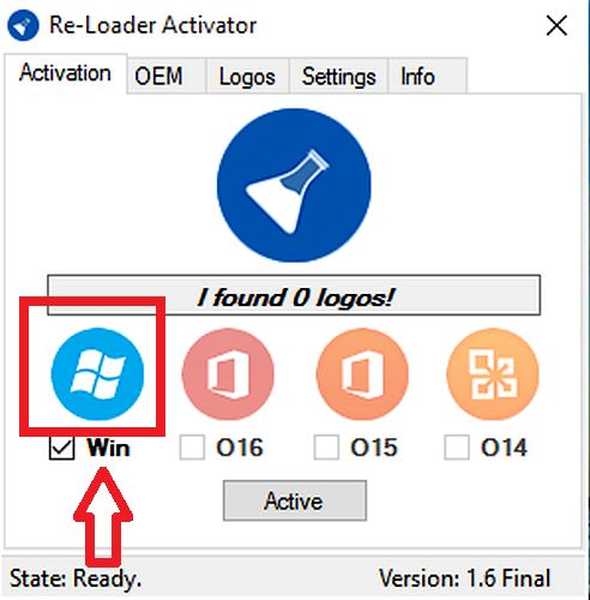
- Кількома по кнопці "активація".
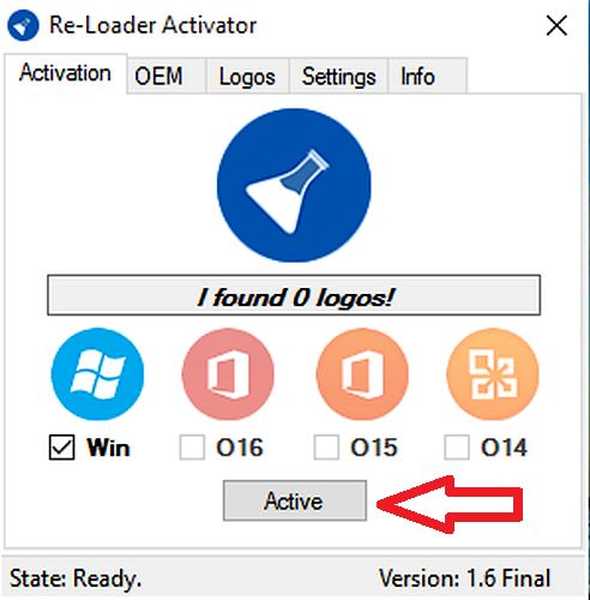
Процес запущено, через деякий час напис активації пропаде.
Приховування ВОТЕРМАРК за допомогою UWD
UWD - це ще одна відмінна програма боротьби з написом.
- Вирушаємо на сайт програми UWD і викачуємо файл, натиснувши "Download Universal Watermark Disabler". Або викачуємо прямо з нашого сайту:
завантажити UWD
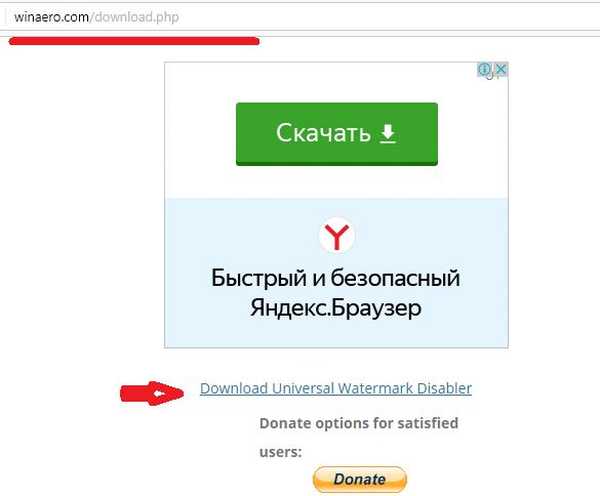
- Після розпаковуємо прийняті файли і зберігаємо в зручне місце.
- Починаємо запуск, натиснувши "Install".
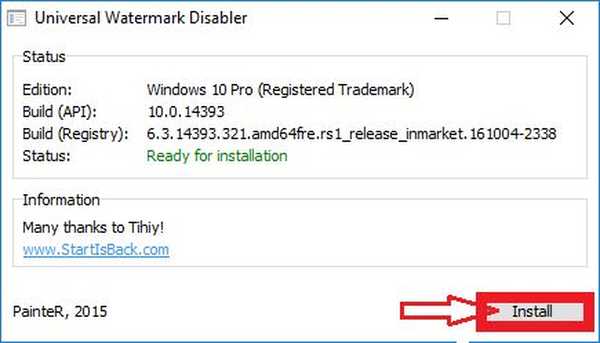
- Після закінчення інсталяції програми від користувача потрібно перезапустити комп'ютер.
Після повторного включення знак зникне. Не забудьте зберегти всі відкриті документи після завантаження програми.
Прибрати ВОТЕРМАРК за допомогою WCP Watermark Editor
- Беремо з мережі програму WCP Watermark Editor .
Завантажити WCP Watermark Editor
- Виробляємо інсталяцію.
- Відкриваємо її і ставимо галочку навпроти "Remove all watermark".
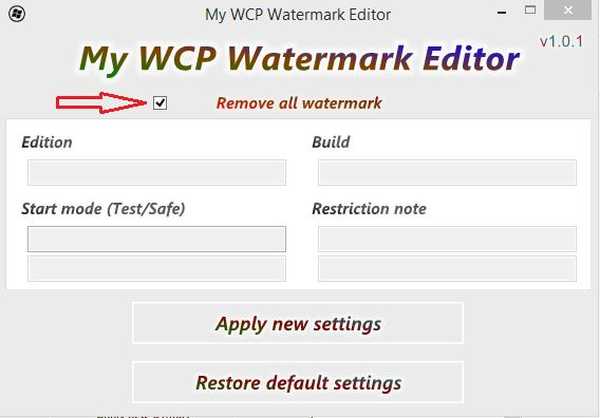
- Після тиснемо "Apply new settings". Чекаємо закінчення процесу, перезавантажуємо ноутбук і дивимося на результат.
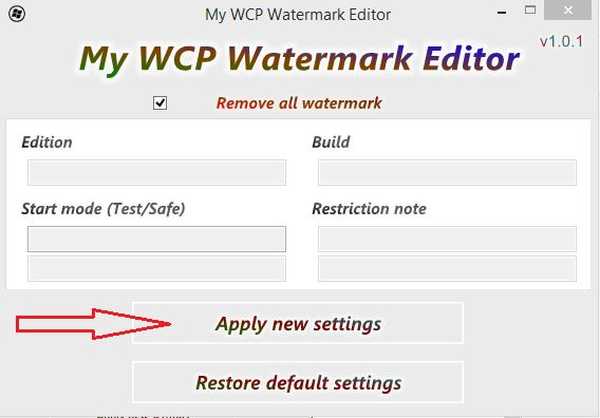
Нам вдалося прибрати настирливу напис.
Відмінного Вам дня!